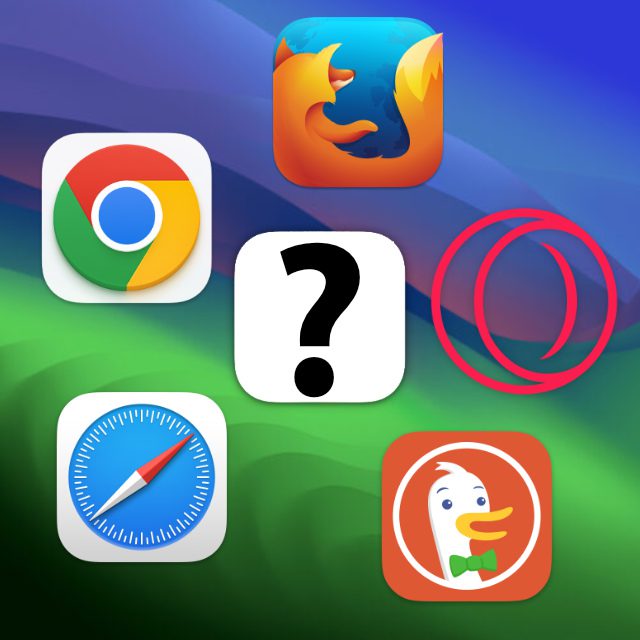Cuando haces clic en un enlace web en un correo electrónico, documento o en cualquier otro lugar de tu Mac, la página web asociada se abre en Safari de forma predeterminada. Safari es propio de Apple Navegador web, que está preinstalada en los dispositivos Apple (Mac, iPhone, iPad, etc.) y configurada como la aplicación predeterminada para la visualización de sitios web. Sin embargo, si desea configurar un navegador predeterminado diferente (instalado) para abrir enlaces, puede hacerlo en cualquier momento. En esta guía descubrirás cómo configurar Chrome, Firefox, Opera, Brave, DuckDuckGo u otro navegador para abrir enlaces en tu Mac.
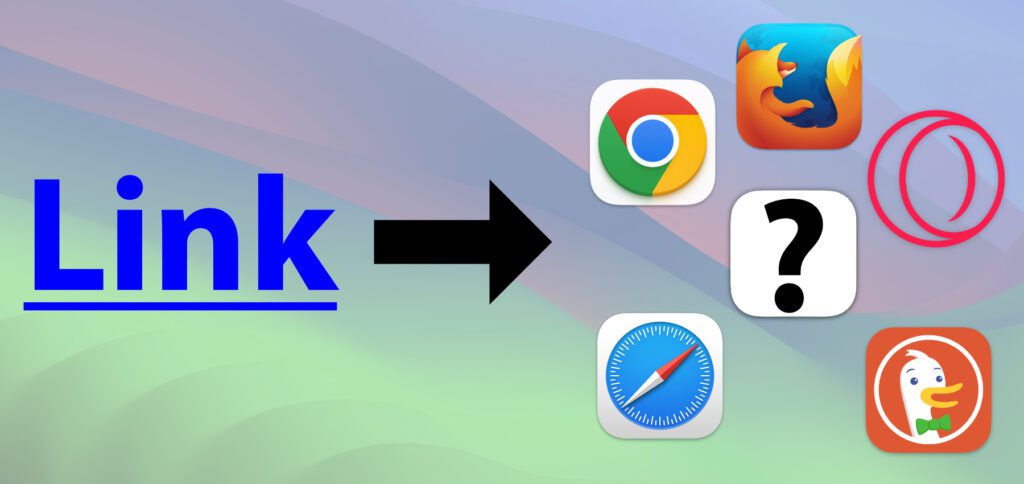
Capítulos de esta publicación:
Configurar el navegador predeterminado de Mac desde macOS 13 Ventura
Como probablemente sepas, la configuración del sistema de Apple Mac era Llega macOS 13 completamente rediseñado en 2022. Por eso divido las instrucciones en consecuencia. A continuación encontrará el procedimiento para macOS Ventura, MacOS Sonoma y los próximos sistemas operativos Mac. A continuación hablaremos del procedimiento. macOS 12 Monterrey y versiones anteriores.
La configuración del navegador predeterminado de Mac funciona de la siguiente manera a partir de macOS Ventura:
- Haga clic en eso en la parte superior izquierda Logotipo de Apple () en
- En su menú seleccione el Ajustes del sistema… de
- Haga clic allí en la barra lateral izquierda Escritorio y muelle an
- Entre las áreas "Widgets" y "Windows" encontrará la línea "Navegador web predeterminado".
- Seleccione su favorito de la lista de aplicaciones de navegador instaladas
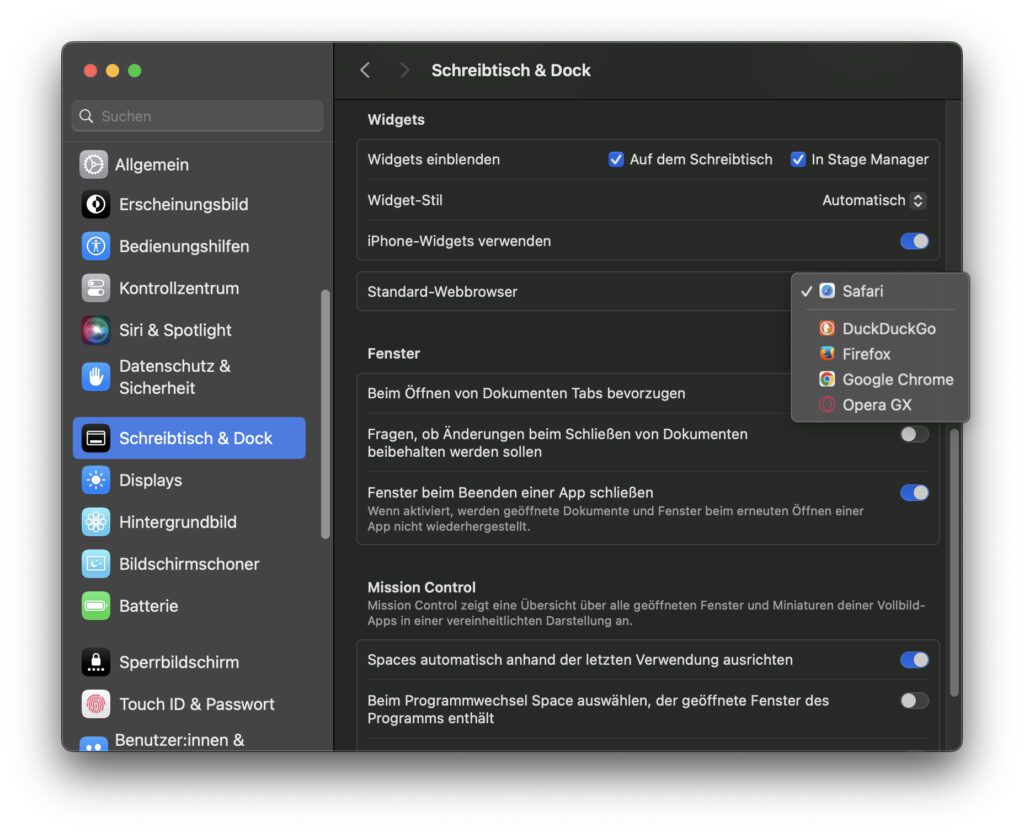
Configure el navegador predeterminado de Mac hasta macOS 12 Monterey
Si utiliza una Apple Mac que solo es compatible con versiones anteriores de macOS (hasta macOS Monterey a partir de 2021), el procedimiento es diferente. Porque la configuración del sistema Mac en estos sistemas operativos todavía está estructurada según el sistema anterior. El camino no es más complicado ni más largo, sino básicamente igual de sencillo que en las versiones más nuevas de macOS.
La configuración del navegador predeterminado de Mac funciona así hasta macOS Monterey:
- Haga clic en eso en la parte superior izquierda Logotipo de Apple () en
- En su menú seleccione el Ajustes del sistema… de
- Ahora ábrelo en su ventana. General-Área
- Encuentra la línea "Navegador web predeterminado".
- Seleccione su navegador favorito en el menú que aparece allí.
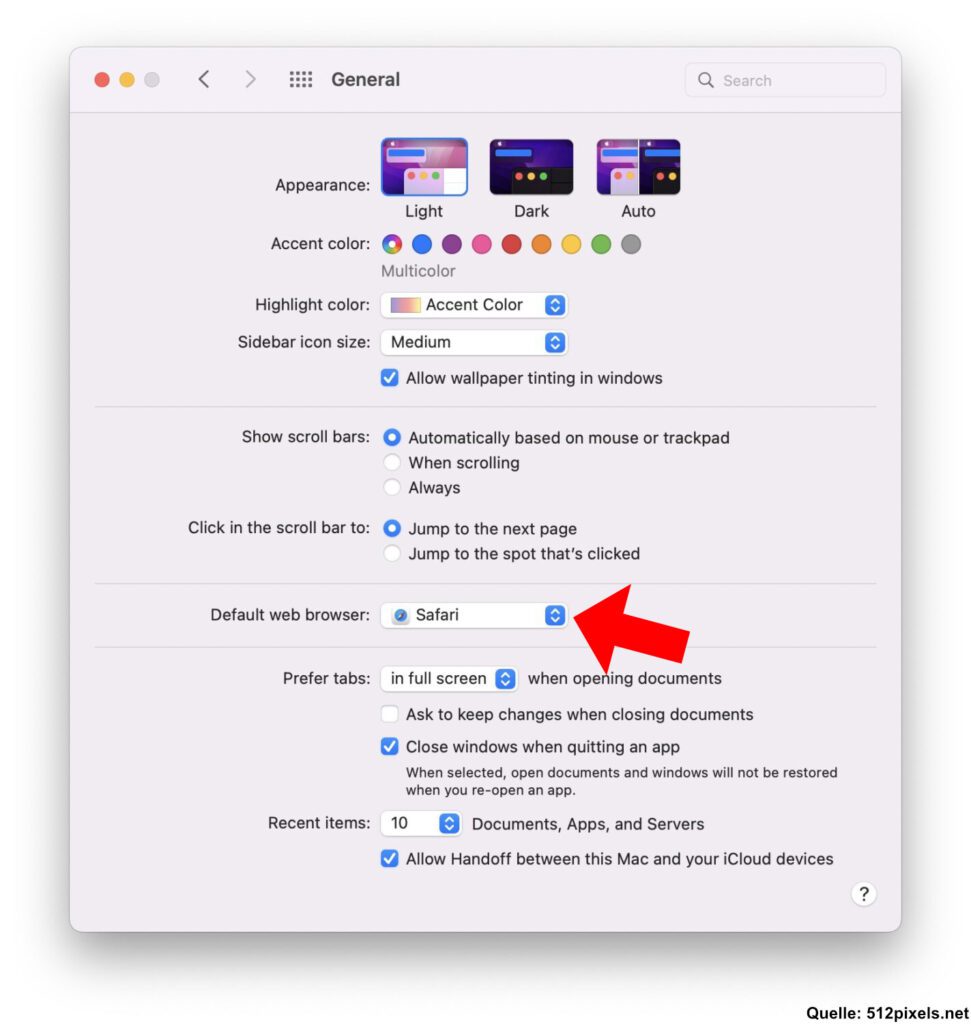
Mis consejos y trucos sobre tecnología y Apple
Contribuciones parecidas
Después de graduarse de la escuela secundaria, Johannes completó un aprendizaje como asistente comercial especializado en idiomas extranjeros. Después de eso, sin embargo, decidió dedicarse a la investigación y la escritura, a partir de lo cual se convirtió en autónomo. Ha estado trabajando para Sir Apfelot, entre otros, desde hace varios años. Sus artículos incluyen lanzamientos de productos, noticias, tutoriales, videojuegos, consolas y más. Sigue Apple Keynotes en vivo a través de la transmisión.